2012/01/28(土)CADで正確なサイズのARマーカを作る方法
2012/01/29 03:06
gimpとかでもできるのでしょうけど、いまいち思った大きさで印刷できなくてどうにも困ったので、今回はAR CADを使って正確なサイズのARマーカを作ってみました。
もうやっている人もいそうな感じですが、30秒くらい探してみても見つからなかったためテキトーにまとめておきます。
AR CADはフリーウェアの二次元CADで、またwineでも動いてくれてUbuntuで使用することもできるステキなCADです。
とても使いやすくお絵描き感覚で使えるので、これまでCADを使ったことない人なんかにもおすすめですよー。
AR CADでマーカの雛形を描く
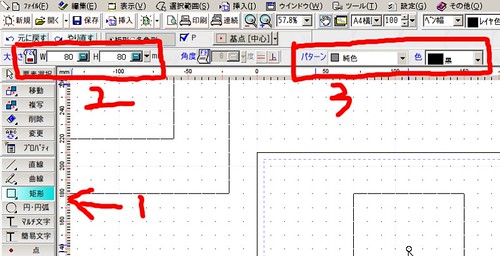
- 左側のツールバーで「矩形」を選びます。
- ツールバーの上らへんで大きさ80mm,80mmと指定します
- パターンを「純色」色を「黒」とします。
- 右クリックして「中中」を選択し、シートの上で左クリックしたら黒い四角が描かれます。
- もういっぺん大きさ40mm,40mmと指定します。
- パターンを「純色」色を「白」とします。
- さっき置いた黒い四角の上の真ん中へんで左クリックしたら白い四角が描かれます。(「中点」の場所でカーソルがとまります)
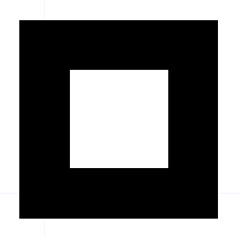
自分で図形を描く場合
まずはマーカの中身を描く用に、塗りつぶしなしで40mmx40mmの四角をおきます。その中にARマーカとして許される範囲で好き勝手な図形を描けばいいですね。
ちなみに図形の塗りつぶしはハッチングという処理で行うことができます。
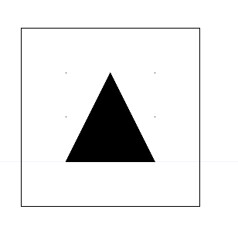
そして、左側のツールバーで「要素選択」を選んで先ほど描いた図形を全て選択し、準備したARマーカの雛形の中に重ね合わせれば完成。
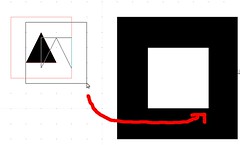
あとは印刷するときに拡縮倍率が100%になっていることだけ確認すればおっけーです。
画像を合わせる場合
同じようにマーカの中身を描くための四角を、塗りつぶしなしで40mmx40mmでおきます。「ファイル -> インポート -> テキトーな画像形式」で画像ファイルをインポートします。
左側のツールバーで「要素選択」を選び、インポートした画像の端っこを摘んで形を変形させて、40mmx40mmの四角に合わせます。
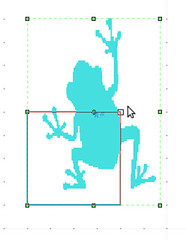
そして、マーカ画像全体を選択して、準備したARマーカの雛形の中に重ね合わせれば完成ですね。
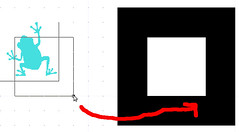
あとは同じように印刷すればおしまいです。
パターンファイルをつくる
ここから先は通常通りなのですが、一応流れで書いておきます。作成したマーカをARtoolkitなどで利用するにはパターンファイルというものを生成しなくてはなりません。
まずはAR CADで「ファイル -> エクスポート -> pngファイル」で作ったARマーカを画像として出力します。
Marker Generator Onlineへ行き、「select -> Load marker image」で出力した画像を選択。
すると、自動でマーカを認識してくれるので「Get Pattern -> Save Current」でパターンファイルを取得することができます。
これで、正確なサイズのARマーカを利用することができるようになりましたね。やったぜ!